ps给人物头像加上绚丽的红色彩妆
来源:艺流影像
作者:冷月
学习:8482人次
添加彩妆跟上色的方法相同,用相应的颜色给脸部或服饰部分先涂上需要的颜色,再改变图层混合模式就可以轻松上色。上色的时候要注意好整体协调。
原图

最终效果

局部放大

1、打开原图,计算出暗部,载入选区,新建曲线调整图层,不需要调整然后确认,把混合模式改为“滤色”,用黑色画笔涂去脸部外的区域。

2、新建一个空白图层,选择柔角画笔,用黄色在衣服部分涂出如下图区域。涂好后把图层混合模式改为“叠加”,不透明度改为:70%。
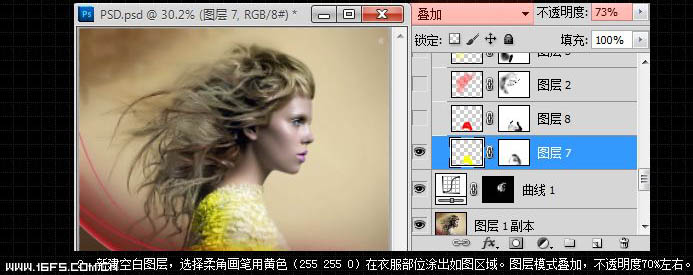
3、新建一个图层,再用红色在衣服上涂抹,图层模式改为“叠加”,不透明度改为:85%,用蒙版修不小心抹到的地方。
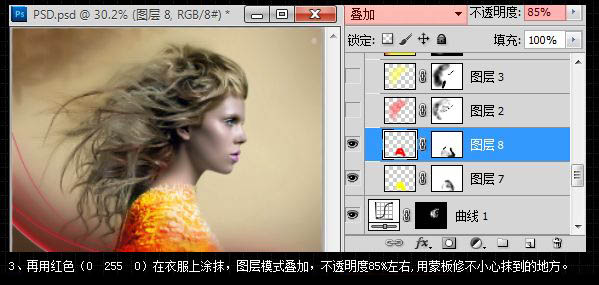
4、新建一个图层,用红色在头发上涂抹,注意改变画笔的不透明度,模式为“叠加”,用蒙版修补小心抹到的地方。

学习 · 提示
关注大神微博加入>>
网友求助,请回答!







